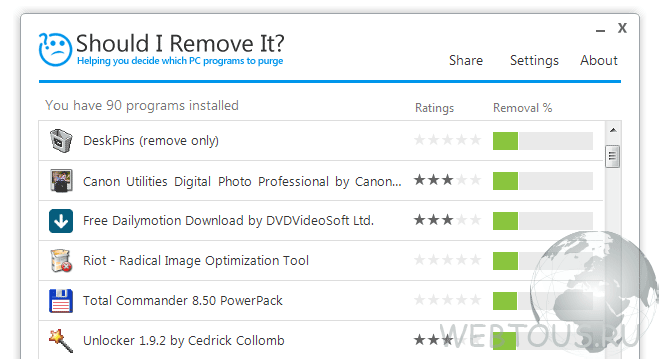Ce program este mai bine să instalați pe computer? Programele necesare pentru computerul dvs.! Trebuie să știu! Cum să găsiți programe inutile pe computer
În timpul funcționării unui computer sau laptop, instalăm zeci de programe. Unele dintre ele sunt chiar instalate ascunse de utilizator, se blochează în memoria de operare, ocupă spațiu și duc la diferite tipuri de probleme: computerul începe să se defecteze, să înghețe, să încetinească etc.
Cum să aduc ordine la software-ul instalat? De unde știi ce programe pot și chiar trebuie șterse și care nu trebuie șterse? Dacă un utilizator fără experiență începe să dezinstaleze totul, acest lucru poate duce la finalizare re Instalare Windows.
va veni în ajutor program gratuit„Ar trebui să-l elimin?” După instalare și lansare, acesta va scana computerul și va afișa o listă cu toate software-urile instalate pe acesta. Vizavi de fiecare poziție veți vedea o scară verde, galbenă sau roșie, care indică cât de util este programul și cât de sigur este să îl eliminați.
Făcând clic pe orice element din listă, se va deschide descrierea acestuia. Scriind conform qBittorrent, arată astfel:
Acolo puteti gasi:
- Versiunea programului și data instalării acestuia
- Ce procent de utilizatori au decis să-l dezinstaleze pe computerul lor
- Butonul „Dezinstalare”, care va începe procesul de dezinstalare
- Butonul „Ce este?”, care va deschide o pagină în browser descriere detaliată programe (unde este instalat, cine este producătorul, de ce este necesar, ce face etc.)
Lucrul pe un computer presupune instalarea unei varietăți de programe. Unele dintre ele sunt utilizate în mod constant, în timp ce altele sunt instalate pentru o singură utilizare. Dar nu uitați că orice program ocupă un anumit spațiu în memoria computerului și un dispozitiv umplut cu multe programele necesare, funcționează mai lent. Prin urmare, este important să curățați periodic computerul de programele inutile.
Ce programe trebuie eliminate
În primul rând, trebuie să decideți ce programe pot și ar trebui să fie eliminate:- Aplicații instalate automat cu cu adevărat programe utile– browsere, manageri de fișiere. Aceste aplicații de multe ori nu numai că ocupă spațiu pe disc, ci sunt și setate să ruleze automat. Acest lucru încetinește semnificativ pornirea și funcționarea computerului.
- Programe a căror licență a expirat . Majoritate programe specializate are o perioadă limitată de licență sau are o perioadă de probă gratuită. După o anumită perioadă, programul nu va mai funcționa, prin urmare, trebuie fie să achiziționați din nou o licență, fie să ștergeți programul. Dacă nu o veți folosi în următoarele câteva luni, a doua opțiune este de preferat.
- Programe neutilizate descărcate anterior pentru a efectua una sau două sarcini . Adesea asta convertoare de fișiere, diverse editoare foto, playere. În unele cazuri, programe de instruire și aplicații.
Încercați să vă verificați computerul la fiecare 2-3 luni pentru programe inutile și să le eliminați.
Destul de ușor și cale rapidă curățarea computerului. Pentru a elimina programe în acest fel, trebuie să urmați acești pași:
- Deschideți meniul „Start” folosind o pictogramă specială în colțul din stânga jos sau folosind butonul „Câștigă” (uneori, sigla Windows este afișată pe buton în loc de o inscripție).
- Găsiți și lansați „Panou de control”.
- Selectați „Programe” – „Dezinstalați programe” când vizualizați în vizualizarea „Categorie”. Când vizualizați modul „pictograme mari” sau „pictograme mici” - „Programe și caracteristici”.
- Selectați programul dorit din listă și faceți clic pe butonul „Ștergere/Modificare”, care se află în partea de sus a tabelului.
- În continuare, vi se va cere să confirmați ștergerea programului. În unele cazuri, va fi necesară o repornire pentru a finaliza procesul. Puteți confirma ștergerea sau amâna.
Eliminarea utilizând comenzi rapide speciale
O metodă mai complexă care implică deschiderea folderului de lucru al programului. Fiecare program își plasează fișierele executabile și alte documentații în foldere speciale hard disk-uri. Adesea, acest folder conține fișierul executabil „Dezinstalare”. Prin rularea acestuia, puteți elimina acest sau acel program.Găsi acest fisier se poate face în două moduri:
- Deschideți „Start” și găsiți folderul programului necesar. Deschideți-l, găsiți și rulați fișierul „Dezinstalare”. Confirmați ștergerea și, dacă este necesar, reporniți computerul.
- Faceți clic pe scurtătură și apelați meniul contextual folosind butonul din dreapta. Selectați „Proprietăți” din meniu. Apoi accesați fila „Comandă rapidă” și uitați-vă la „ Dosar de lucru" Deschideți folderul la adresa specificată, care conține fișierul „Dezinstalare”.
Curățare folosind programe de dezinstalare
Astăzi sunt multe aplicații gratuite, care nu numai că elimină complet programul, dar și curăță registrul computerului de modificările făcute de acesta.CCleaner
CCleaner este considerat unul dintre cele mai populare utilitare. Cu ajutorul lui, nu numai că puteți șterge fișiere inutileși aplicațiile, dar și fișierele temporare, șterg memoria cache și registry de sistem.Pentru a funcționa, trebuie să lansați CCleaner și să selectați „Service” în meniul din stânga. Apoi tot ce trebuie să faceți este să vă uitați prin lista de programe instalate pe computer și să selectați pe cel de care aveți nevoie. În meniul din dreapta, selectați „Dezinstalare” și apoi confirmați eliminarea programului.

CCleaner este un program gratuit care nu ocupă mult spațiu pe computer.
Revo Uninstaller
Un alt program gratuit pentru ștergerea fișierelor este Revo Uninstaller. Particularitatea sa este că vă permite să eliminați chiar și programele greu de eliminat care conțin erori în cod sau sunt infectate cu viruși. Aplicația este distribuită gratuit.
Lucrul cu această aplicație implică următoarele acțiuni:
- Deschideți Revo Uninstaller.
- În caseta de dialog furnizată, găsiți programul pe care doriți să îl eliminați și faceți clic dreapta pe el.
- Apoi selectați „Ștergeți”.
- Programul va începe să analizeze programul, după care programul de dezinstalare a aplicației va începe să funcționeze.
- În caseta de dialog „Dezinstalați un program”, selectați acțiunile necesare cu aplicația. Dacă vi se solicită să reporniți computerul, refuzați-l făcând clic pe butonul „Reporniți mai târziu”. De ce să respingi repornirea? Pentru ca Revo Uninstaller să scaneze sistemul și să găsească fișierele rămase după dezinstalarea programului.
- După eliminare, selectați modul de scanare, de preferință în modul „Avansat”.
- Așteptați până când scanarea se termină. Poate dura de la 5 minute la o jumătate de oră, în funcție de cantitatea de memorie de pe computer.
- Când scanarea este completă, uitați-vă la rezultatele afișate în fereastra „Inregistrări rămase în registry găsite”.
- Marcați toate intrările și faceți clic pe „Șterge”.
- Verificați și ștergeți intrările din fereastra Fișiere rămase găsite.
Alte aplicații populare
De asemenea, puteți elimina programele inutile folosind următoarele aplicații:- IObit Uninstaller;
- Instrument de dezinstalare;
- ZSoft Uninstaller;
- Absolute Uninstaller;
- Advanced Uninstaller PRO.
Cum să eliminați corect programele? (video)
Aflați unde se află programele instalate pe computer și cum să le eliminați corect utilizând Panoul de control, precum și folosind folderele de lucru ale programului în următorul videoclip:
După ce ați achiziționat un laptop nou-nouț, este dificil să rezistați tentației de a-l încerca rapid. Drept urmare, nu trece o zi înainte ca zeci sau chiar sute de aplicații, servicii și alte produse software pentru fiecare culoare și gust să apară pe un computer epuizat. Desigur! Trebuie să instalezi un antivirus și să instalezi un media player normal, și de preferință mai mult de unul, dar și Skype și câteva browsere pentru tine și nu poți rămâne fără programe de text, editori foto, dicționare, enciclopedii, traducători , ICQ vreau. Apropo, nu veți putea elimina automat programele inutile, așa că de unde știe computerul care software este inutil pentru dvs.
Totul ar fi bine, dar trec o lună-două, sau chiar mai puțin, și apare o dorință incontrolabilă de a scăpa de toate gunoaiele de software care s-au acumulat pe computer și cât mai repede posibil: la urma urmei, absolut totul devine plictisitor. Dar instalarea programelor și dezinstalarea lor nu este același lucru, chiar dacă te numești maestru sau Jedi al instalării de software. Totul pare să fie clar acolo - lansați aplicația și urmați instrucțiunile încorporate până la finalizarea instalării utilitarului. Dar cu ștergerea sau dezinstalarea situația este mai complicată, deoarece simpla apăsare a Del nu o va face.
Care este secretul acestui proces viclean și cum să scapi eficient de aplicațiile inutile de pe computer?
Opțiunea #1: Utilizați instrumentele Windows
Poate cel mai mult cale usoara Pentru a scăpa de software-ul nedorit de pe computer este să utilizați programul de dezinstalare încorporat în Windows. Găsirea acesteia nu ar putea fi mai ușoară: trebuie doar să mergeți la meniul „Start”, să faceți clic pe fila „Panou de control” și apoi, în funcție de versiunea de Windows pe care o utilizați, să selectați fie „Adăugați sau eliminați programe” element (pentru Windows XP): 
sau „Programe și caracteristici” (pentru Windows 7): 
Cu toate acestea, pe computerele cu Windows 8, căutarea este și mai ușoară: tot ce trebuie să faceți este să apăsați tastele +X și apoi să selectați secțiunea „Programe și caracteristici” din lista care apare: 
Într-un fel sau altul, acțiunile ulterioare și principiul ștergerii aplicațiilor folosind dezinstalarea sistemului este același pentru toată lumea versiuni Windows. Deci, pentru a scăpa de un utilitar sau de alt software instalat pe computer o dată pentru totdeauna, trebuie să-l găsiți în lista de programe care se deschide, faceți clic pe el, apoi faceți clic pe butonul „Șterge”: 
După aceasta, tot ce rămâne este să dai sistemului permisiunea de a elimina programul și să aștepți finalizarea dezinstalării. În unele cazuri, totuși, Windows poate oferi și repornirea computerului pentru ca modificările să intre în vigoare.
Opțiunea numărul 2: dezinstalați folosind programul de dezinstalare încorporat
Având în vedere prima opțiune, poate ne-am putea opri: metoda este bună, de ce să o ascundem? Cu toate acestea, ștergerea programelor în funcție de sistem folosind Windows Din păcate, acest lucru nu este întotdeauna posibil. Faptul este că programul de dezinstalare integrat în sistem nu este întotdeauna capabil să detecteze toate aplicațiile instalate pe computer, devine imposibil să le eliminați folosind metoda standard. Probleme? Cuvânt greșit. Cu toate acestea, există o soluție și pentru acest caz.
În special, puteți elimina un program de pe un computer folosind programul de dezinstalare încorporat în acesta. Cum să-l detectezi? Pentru a începe, fie căutați în folderul de programe de pe unitatea C ( Fișiere de program), sau deschideți meniul Start și căutați-l aici. În același timp, pentru a înțelege că acesta este chiar programul de dezinstalare în cauză, trebuie să căutați cu atenție toate etichetele și să găsiți pe cel care conține unul dintre următoarele cuvinte:
- dezinstalare;
- „Dezinstalare”;
- "Şterge";
- „Dezinstalare”;
- "Şterge".

În consecință, pentru a elimina programul, trebuie doar să faceți clic pe această comandă rapidă, astfel încât programul de dezinstalare să își îndeplinească misiunea și să scape computerul de software-ul inutil. Trebuie remarcat faptul că, oricât de convenabilă ar fi a doua opțiune, nici ea nu funcționează întotdeauna. Se întâmplă că, indiferent cât de mult ai căuta programul de dezinstalare în directorul programului, tot nu îl poți găsi. 
Aici, s-ar părea, să folosim prima opțiune, dar se dovedește brusc a fi inutilă. Ce să faci în acest caz? Ca răspuns la această întrebare, mulți „genii ai computerelor” sfătuiesc să caute în folderul programului, găsiți acolo fișiere executabile care încep cu „unin*”, alergați și urmați instrucțiunile.
Cum să faci asta? Este simplu! Există două opțiuni.
Opțiunea A) Dacă programul rulează, îl puteți găsi cu ușurință prin managerul de activități pentru a face acest lucru, apăsați cele trei taste rapide Ctrl+Alt+Delete. 
Și selectați elementul potrivit:

De asemenea, îl puteți lansa făcând clic dreapta pe bara de activități (aceasta este banda din partea de jos unde puteți vedea software open source), iar în meniu găsim un articol deja familiar nouă: 
- Accesați elementul „Aplicații” și selectați programul nostru.
- Clic butonul din dreapta mouse-ul, selectați elementul: „Mergeți la proces”.
- Procesul programului nostru iese în evidență.
- Din nou dreapta și elementul: „Deschideți locația de stocare a fișierelor”.

Opțiunea B) Dacă aveți Windows 7 sau 8, pentru a elimina un program „extra”, doar faceți clic stânga pe comanda sa rapidă de pe desktop, apoi faceți clic dreapta și selectați: „Locația fișierului” (butonul stâng al mouse-ului). 

Desigur, aplicația va înceta să funcționeze după astfel de manipulări, dar va rămâne agățată în editorul de registry, înfundând memoria computerului și încetinind funcționarea acestuia. Un deserviciu și nimic mai puțin. Ce se întâmplă atunci? Păstrați aplicația ca suvenir? Acest lucru este posibil, desigur, dar este mai bine, în opinia noastră, să folosiți unul dintre programele speciale de dezinstalare.
Opțiunea numărul 3: Dezinstalați folosind programe speciale
În ceea ce privește alegerea programelor de dezinstalare, merită să recunoaștem că există și câteva mici trucuri. Faptul este că, printre multele utilități similare disponibile pentru descărcare de pe Internet, există destul de multe care, după instalare, se transformă într-o altă bucată de software nedorit, de care, de asemenea, nu este atât de ușor de scăpat în viitor.
Apare întrebarea, cum să alegi acel singur și singur program în care poți avea încredere fără nicio îndoială cu soarta PC-ului tău? Răspunsul este simplu - evaluați-i avantajele înainte de a descărca și instala. În special, este de dorit ca programul de dezinstalare să fie:
- gratuit;
- simplu și ușor de utilizat;
- funcţional;
- eficient.
Pe baza acestor criterii, putem evidenția în TOP 5 cele mai bune programe de dezinstalare precum CCleaner, Revo Uninstaller, Uninstall Tool, IObit Uninstaller și ZSoft Uninstaller, care îndeplinesc toate cerințele de mai sus.

O caracteristică specială a CCleaner este aceea că, pentru a dezinstala o aplicație instalată pe un PC folosind-o, imediat după pornirea programului, deschideți fila „Servicii” din ea, selectați „Dezinstalați programe”, apoi, după ce faceți clic pe scurtătura software inutilă, faceți clic pe butonul „Dezinstalare”:
În plus, acest utilitar este, de asemenea, bun, deoarece poate fi folosit pentru a personaliza meniul de pornire, pentru a remedia erorile de registry, pentru a curăța computerul de fișiere nedorite, pentru a restaura sistemul și pentru a face multe altele. caracteristici utile(detalii).
Când căutați un program de dezinstalare portabil care nu necesită instalare pe computer, nu puteți decât să acordați atenție Revo Uninstaller. Acest program este disponibil astăzi în două versiuni - plătit (Pro) și gratuit (Freeware). Ediția profesională a Revo Uninstaller, desigur, este dotată cu un număr mare de funcții, ale căror beneficii pot fi evaluate, dacă se dorește, într-o perioadă de probă (30 de zile; detalii).
În același timp, complet versiune gratuită Freeware-ul arată destul de decent. În special, pentru a elimina programele care îl folosesc, trebuie să efectuați doar 3 pași;

În plus, această versiune portabilă are și alte caracteristici utile, cum ar fi configurarea programelor pentru a porni automat sau acces rapid La utilitare de sistem – linie de comandă, recuperare sistem, defragmentare etc.:
În comparație cu Revo Uninstaller Freeware, un alt dezinstalare portabil absolut gratuit, IObit Uninstaller, nu arată mai rău. În cea mai recentă versiune a acestui program, în special, este posibil să eliminați nu numai programele instalate pe computer, ci și extensiile de browser (suplimente): 
Așadar, pentru a începe procesul de dezinstalare a unei aplicații inutile, trebuie doar să faceți clic pe butonul Dezinstalare / Dezinstalare rapidă de lângă acesta. Este de remarcat faptul că IObit Uninstaller nu oferă alte funcții în afară de dezinstalarea programelor, care însă nu îi afectează în niciun fel valoarea, având în vedere că utilitarul nu necesită instalare și ocupă doar aproximativ 15 MB de memorie.
Utilitarul ZSoft Uninstaller, aparent neremarcabil, este de fapt un ucigaș de programe fără milă. Cu ajutorul acestuia, puteți detecta și elimina chiar și aplicațiile ascunse și nu complet eliminate, folosind un singur buton „Ștergere”: 
În plus, vă permite să creați o listă de aplicații care vor fi protejate împotriva ștergerii de pe computer, curate hard disk din fișierele nedorite și, de asemenea, ștergeți memoria cache Mozilla FirefoxŞi Internet Explorer:
Printre programe similare, utilitarul arată bine Instrumentul de dezinstalare. În special, pentru dezinstalarea instalată în aplicații Windows dezvoltatorii săi au oferit până la 3 moduri:
- „Dezinstalare” - vă permite să eliminați programe folosind programele de dezinstalare încorporate ale acestora;
- „Ștergerea forțată” - vă permite să ștergeți programe corupte;
- „Dezinstalare în lot” - prevede dezinstalarea simultană a mai multor programe.
În consecință, pentru a elimina aplicațiile folosind Instrumentul de dezinstalare, trebuie doar să marcați programul în listă și apoi să selectați modul de dezinstalare corespunzător: 
În plus, acest program are și alte proprietăți utile. De exemplu, cu ajutorul acestuia puteți configura cu ușurință setările de rulare automată sau puteți obține acces rapid la sistemul utilizat frecvent Instrumente Windows:
Singurul inconvenient este că poți folosi acest program gratuit doar în 30 de zile de la descărcarea și instalarea lui pe computer.
Desigur, dacă doriți, puteți utiliza și alte programe de dezinstalare cunoscute pentru a elimina software-ul de pe computer. Aici, după cum se spune, alegerea este în întregime a ta! Alegeți cea mai bună opțiune și eliminați-o cu ușurință aplicații inutile de pe PC!
18.03.2016
La instalare sau reinstalare Windows va trebui să reinstalezi cele mai necesare programe pentru munca ta. Dacă faceți acest lucru pentru prima dată, poate apărea o întrebare banală cu privire la ce programe sunt necesare?
Nu există o listă unică pentru toată lumea. Setul de programe preferate variază de la persoană la persoană. În acest articol vă vom spune doar despre cele mai necesare, inclusiv cele pe care le veți folosi din primele secunde de lucru cu noul dispozitiv. sistem de operare. Deci?
Începeți cu șoferii
Din nou sistem instalat Windows 7 pe un computer poate deschide imediat multe formate și tipuri diferite de fișiere. Cu toate acestea, instalând același sistem pe un laptop, este posibil să întâmpinați dificultăți. Poate să lipsească șoferi potriviți Pentru diverse dispozitive. De exemplu, pentru o placă video. Și aici s-ar putea să dai peste problema efectuării unor operații care îți sunt familiare. În acest caz, comunicarea completă cu computerul va deveni imposibilă.

Există două căi de ieșire din această situație. Primul lucru este să găsiți discul care vine de obicei cu orice computer sau laptop. Dacă computerul dvs. a fost actualizat, este posibil ca acest disc să nu fie potrivit. Pentru un laptop, există următoarea opțiune - descărcați drivere de pe site-ul oficial al producătorului. Compania, după cum înțelegeți, este indicată pe carcasă și, cel mai probabil, scrisă cu litere destul de mari, iar modelul, cel mai adesea, este scris pe partea de jos a laptopului după numele producătorului cu nota „ Model».
Dacă opțiunea de mai sus nu ți se potrivește din niciun motiv, folosește programul, de pe care îl poți descărca site-ul oficial. Acest program va selecta automat setul necesar de drivere pentru computerul dvs.

Există o altă opțiune, cea mai complexă și consumatoare de timp - căutarea fiecărui driver pe Internet. modul manual. Pentru a face acest lucru, vă recomandăm să aveți răbdare și un antivirus bun.
CompDude avertizează : Dacă sunteți în căutarea dvs. de drivere, selectându-le pe fiecare separat, asigurați-vă că le descărcați numai de pe site-ul oficial al producătorului unei anumite componente sau dispozitiv.
Instalați antivirus
După ce ați schițat o listă de programe necesare, nu vă grăbiți să le descărcați și să le instalați. Totul are timpul lui! În primul rând, ar trebui să vă asigurați că computerul este protejat prin instalarea unui antivirus. Înainte de instalare program antivirus Nu ar trebui să utilizați internetul sau să vizitați site-uri în care nu aveți încredere. După ce ați prins un virus în rețea, poate fi necesar să vă întoarceți la început, și anume, la începutul instalării Windows 7. Folosiți numai site-uri de încredere, consultați-vă cu prietenii. Asigurați-vă că versiunea descărcată a antivirusului este actualizată. Software-ul învechit nu vă va putea proteja computerul de virușii moderni. Dacă este posibil, actualizați baza de date antivirus.

Puteți afla mai multe despre ce antivirusuri există, care este cel mai bine să alegeți pentru computerul și laptopul dvs., precum și unde să descărcați software-ul antivirus adecvat la .
Specialiști Microsoft lansează în mod regulat actualizări pentru Windows, care include și tot felul de îmbunătățiri, remedieri de erori etc. Instalarea unor astfel de actualizări va crește securitatea computerului dvs. împotriva amenințărilor care încearcă în mod constant să vă ruineze viața. Cu toate acestea, acesta este departe de singurul motiv pentru care pur și simplu trebuie să vă pese de actualizarea sistemului. Multe programe au nevoie ultimele versiuniși îmbunătățiri. Acestea pot încetini, să nu funcționeze sau să nu se instaleze deloc. Versiunile cu actualizări încorporate și software de bază nu sunt neobișnuite pe Internet. După ce ați instalat unul dintre aceste ansambluri, este posibil să nu aveți nevoie să actualizați sistemul în viitorul apropiat. Cu toate acestea, este extrem de dificil să găsești un ansamblu de înaltă calitate care să răspundă tuturor așteptărilor tale.

Codecuri pentru audio și video
sistem de operare Windows 7 include un set standard de codecuri pentru redarea video și redarea audio. Cu toate acestea, aceste codecuri nu acceptă toate formatele. Este posibil să întâmpinați dificultăți la redarea unor fișiere video sau muzică. Pentru a crește numărul de formate, va trebui să instalați pachet suplimentar codecuri. Una dintre cele mai complete colecții este, pe care o puteți descărca de la acest link. Această colecție include un destul de bun Media Player Classic
. Datorită acesteia, toate formatele de fișiere populare vor fi disponibile pe computer.

Încă, pentru ce programe sunt necesare computer windows 7 ?
Ai făcut o pregătire minimă a sistemului: codecuri instalate, drivere și antivirus. Acum să ne uităm la programele necesare pentru a deschide și a lucra cu toate fișierele de care ar putea avea nevoie un utilizator mediu de computer.
Un browser este un program de căutare a tot felul de informații pe diferite site-uri web. Datorită acestuia, puteți descărca programul necesar, puteți găsi filmul sau muzica preferată, puteți trimite o scrisoare, comunica prin intermediul rețelele socialeși schimb fisiere multimedia. La instalare Windows 7 browserul va fi instalat automat Internet Explorator. Funcționalitatea sa nu este potrivită pentru fiecare utilizator. Cu toate acestea, datorită acestuia puteți descărca de pe Internet orice unul convenabil pentru dvs.

Pe site-ul nostru puteți găsi un articol despre ce browsere există pentru un computer și, după citire , alege-l pe cel care ti se potriveste cel mai bine.
- Microsoft Birou.
Acest pachet software este conceput pentru editare și creare documente text, tabele, prezentări etc. Majoritatea utilizatorilor nu își pot imagina un computer fără programe ExcelaŞi Cuvânt, care sunt principalele subrutine Microsoft Birou prezentat pe site-ul oficial.

Dacă nu aveți suficienți bani pentru a cumpăra acest program, utilizați analogul gratuit OpenOffice.org, sau alt software cu funcționalitate similară.
- Player audio și video.
Deși acest lucru nu este obligatoriu, este totuși un software de dorit, deoarece puțini oameni sunt mulțumiți de funcționalitatea unui media player standard integrat în sistemul de operare Windows.

Potrivit pentru vizionarea videoclipurilor WinPlayer sau VLC , care acceptă toate formatele video actuale. Capacitatea de a le reda este limitată doar de capacitățile plăcii video și de performanța computerului în ansamblu.
Dar pentru redarea audio, cel vechi bun, bine cunoscut de toată lumea, va fi suficient sau alternativ, AIMP . Dacă vă place să ascultați muzică în formate fără pierderi, vă recomandăm să utilizați un simplu și convenabil Foobar 2000 , care poate fi descărcat de pe acest link.

Acest program vă va ajuta să vizualizați imaginile care sunt stocate pe computer. Intern, program similar sisteme Windows 7 , desigur, va putea deschide toate imaginile și fotografiile, cu toate acestea, abundența capacităților sale este extrem de mică. Acest lucru obligă utilizatorii să caute programe suplimentare, ca Software-ul foto ACDSee sau altele similare. În primul rând - program profesional, permițându-vă nu numai să deschideți și să vizualizați, ci și să editați imagini. Al doilea este gratuit, cu toate acestea, mulți iubitori de fotografie îl simpatizează. Îl poți descărca de la site-ul oficial.

- Foxit Cititor.
Programul este conceput pentru a vizualiza fișiere în format pdf. Aproape toate companiile moderne își produc cataloagele, desenele, documentele, broșurile în acest format. Programe de la Windows, lucrul cu pdf nu există astăzi. Un concurent modern și agil Foxit este un program cunoscut Adobe Acrobat Reader, de pe care îl puteți descărca acest link.

Descărcați Foxit Cititor poți pe site-ul oficial.
- Arhivar.
Un arhivator dovedit conceput pentru a reduce volumul fișierelor. Acest program vă va ajuta să trimiteți fișiere prin e-mail, combinându-le. Nu trebuie să trimiteți și să trageți în e-mail fișiere separate, este suficient să transferați arhiva creată în prealabil. Concurenții acestui program au fost gratuit 7- Zip, WinZip si altele.

Descărcați versiune de încercare poți pe site-ul dezvoltatorului.
Datorită acestui program, puteți inscripționa date pe suporturi CD și DVD. Aceste mass-media își pierd popularitatea în fiecare an. Acest lucru este facilitat de creșterea informațiilor de pe Internet, hard disk-uri și suporturi Flash. Un program standard pentru Windows 7, cum ar fi Windows Media, poate inscripționa discuri muzicale, DVD-uri și CD-uri. Windows DVD Studio vă va ajuta să creați un disc video DVD. Aceasta este funcționalitatea standardului programe Windows se termină. Pentru cei care doresc să aibă puțin mai multe opțiuni, recomandăm instalarea Nero
Îngropare
ROM
sau Șampon
Ardere
Studio
. Acestea sunt cele mai convenabile și destul de populare programe din această zonă. Cu toate acestea la utilizatorul mediu Cel gratuit, pe care îl puteți descărca, va fi suficient de aici.
Un program care creează emularea virtuală a unei unități CD/DVD. Acest program va putea deschide imagini ale discurilor de jocuri și ale programelor pe care le-ați găsit pe Internet. Imagine de disc – copie integrală disc laser cu informații înregistrate pe el. Un astfel de disc ar trebui introdus nu într-o unitate mecanică, ci într-o unitate virtuală care funcționează într-un mod similar. - un program gratuit, destul de popular. Un analog al acestui program este 120% Alcool

Descărcați și derivate. DAEMON Instrumente Lite acest link poti prin
- (site-ul oficial)..
Un program pentru schimbul instantaneu de date și mesaje, precum și de mesaje video. Veți putea efectua apeluri video către utilizatori din întreaga lume, precum și să le scrieți mesaje text, să faceți schimb de fișiere multimedia și să organizați conferințe.

Puteți citi mai multe despre Skype, precum și de unde să-l descărcați, aici . Dacă dintr-un motiv oarecare acest program nu sunteti multumit, va recomandam sa cititi.
- Comutator Punto(opțional).
Un program unic pentru schimbarea automată a limbilor pe tastatură. Cele mai populare forme de tastatură din țara noastră sunt rusă și engleză. Dacă este necesar, utilizatorul poate schimba el însuși aspectul folosind tastele rapide sau butonul de limbă de pe desktop. Cu toate acestea, comunicarea paralelă rapidă pe rețelele sociale, Skype și ICQ te poate face să faci o greșeală involuntară. Textul în limba rusă va fi tastat în limba engleză. Rezultatul va fi ceva similar cu „dfjnkjdfldf”. Programul va urmări automat limba de scriere și, dacă este necesar, va schimba în mod independent aspectul. Puteți descărca acest utilitar .

Programele pe care le-am revizuit sunt utile, dar nu obligatorii. Dacă sunt instalate codecuri, drivere, este instalat un antivirus, sistemul este actualizat - totul va funcționa. Specificul muncii și preferințele dvs. vă vor ajuta să înțelegeți ce programe sunt necesare pentru un computer cu Windows 7? Lista pe care o prezentăm poate diferi foarte mult de lista de programe de care aveți nevoie.
La „curat” tocmai acum Windows instalat Pentru funcţionare normală trebuie doar să instalați mai multe programe, deoarece fără ele, după cum înțelegeți, nu puteți ajunge nicăieri. Să încercăm să facem o mică listă cu cele mai necesare programe pentru un computer, fără de care utilizarea completă a computerului este pur și simplu imposibilă. Vă rugăm să rețineți că în articol, în descrierea oricărui program există un link către versiunea sa de lucru
Aşa...
Cel mai necesar și important program este protecția dumneavoastră antivirus.De obicei este împărțit în 4 categorii: antivirus, firewall, protecție cuprinzătoare și programe de scanare a computerului. Prefer o protecție cuprinzătoare, constând dintr-un antivirus + firewall. Pe în acest moment Eu folosesc una dintre cele gratuite - Avast! Aș recomanda utilizarea doar a celor mai dovedite programe antivirus: Kaspersky, Norton, ESET(nod32), DrWeb, Avast, Panda, McAfee și altele populare. În general, este o chestiune de gust. Dacă nu doriți să luați un troian, asigurați-vă că îl instalați!
În continuare vom instala arhivatorul. Deoarece majoritatea fișierelor de pe Internet sunt în arhive (.rar .zip .7z), cu siguranță vom avea nevoie de un program de arhivare. Vă sugerez să utilizați două simultan: WinRar și 7Zip.
Diferențele lor pot fi descrise într-un singur rând: WinRar- un arhivator frumos și avansat, dar cu 7zip este gratuit. Ei bine, ca bonus - doar un arhivator 7zip deschide arhivele în format .7z
Următorul pe listă îl vom avea program de ardere a discurilor(desi in ultimii ani am inceput sa ma indoiesc din ce in ce mai mult de necesitatea lui... Folosesc discuri o data la 3 luni). Domină aici Nero, cel mai popular program pentru arderea discurilor (faptul că este plătit nu deranjează pe nimeni). Cum alternativă gratuită pot sfatui ImgBurn sau shareware Ashampoo Burning Studio- funcționalitatea este mai mică, dar pentru sarcina sa principală - arderea discurilor - este mai mult decât suficientă.
Următorul... avem nevoie de Office. Și cel mai probabil - Microsoft Office(Word, Excel, PowerPoint, Outlook etc.). Cred că nu este nevoie să-l descrii - tu însuți știi foarte bine ce este. Pentru iubitorii de liber software pot sfatui Open Office sau mai bine LibreOffice- sunt aproape la fel de bune ca creația Microsoft Corporation și funcționează fără probleme cu formatele Microsoft.
Acum ne vom uita la codecuri. De ce este nevoie de chestia asta? Și pentru ca atunci când vizionați filmul preferat, voi, dragi cititori, să nu aveți probleme. Fără ele, multe formate video și audio pur și simplu nu se vor reda! Cel mai popular pachet de codec este Pachetul de codec K-Lite. Apropo, cu el este instalat un player video foarte bun - Media Player Classic.
Vizualizator video necesare oricărui utilizator de PC. Chiar dacă aveți un home theater nou-nouț, de foarte multe ori trebuie să vizionați o varietate de videoclipuri pe computer - de la clipuri până la seminarii video. Ei vor face față perfect acestei sarcini KMplayerŞi QuickTime Player.
Ascultând muzică- Cu ajutorul Windows standard Media Player Pur și simplu nu este posibil să asculți muzică, indiferent cât de mult încearcă dezvoltatorii... cele mai populare 2 playere sunt potrivite în acest scop: WinampŞi AIMP. Al doilea jucător consumă mai puține resurse și este, de asemenea, gratuit. Dar chiar și aici este o chestiune de gust și obișnuință. De exemplu, folosesc două.
as recomanda si eu jucători universali care citesc fără probleme atât fișierele video, cât și fișierele audio: GOM Media PlayerŞi VLC media player- citesc toate formatele și, apropo, sunt complet gratuite!
Nu uita că avem nevoie program pentru citirea fișierelor .pdf. Multe cărți, articole și alte literaturi sunt publicate în acest format. Aici recomand Foxit Reader ca înlocuitor pentru un monstru voluminos (și chiar plătit). Adobe reader. Este posibil să aveți nevoie Adobe Photoshopși vizionarea albumelor foto ACDsee Pro
Recunoașterea textului- aici este cel mai mult cel mai bun program, desigur ABBYY FineReader, totusi, exista analogi gratuiti, De exemplu Cuneiform
Nu uita de utilitare care vă mențin sistemul curat - Instrumentul de dezinstalareŞi CCleaner.